哔哩哔哩直播姬设置麦克风降噪的方法
2023-05-24 11:36:00作者:极光下载站
哔哩哔哩直播姬是很多小伙伴都在使用的一款开播软件,在这款软件中,我们可以进行游戏、娱乐、语音开播,还可以使用摄像头开播、手游录屏开播或是手机语音开播,使用起来十分的方便。在使用哔哩哔哩直播姬的过程中,有的小伙伴会遇到麦克风有噪音的情况,这时我们可以打开哔哩哔哩直播姬中的音效图标,然后在音效页面中找到“麦克风降噪”选项,拖动滑块到需要的降噪强度处,最后点击确定选项即可。有的小伙伴可能不清楚具体的操作方法,接下来小编就来和大家分享一下哔哩哔哩直播姬设置麦克风降噪的方法。
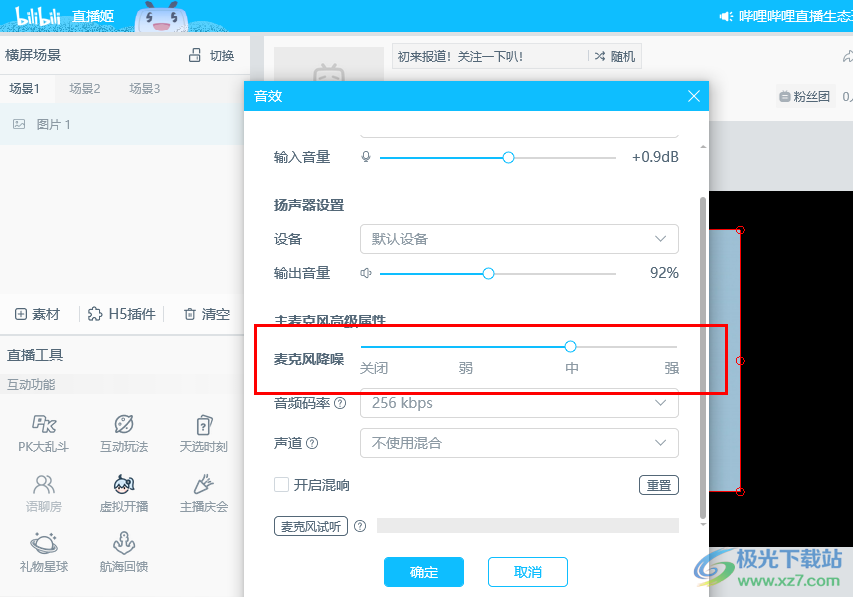
方法步骤
1、第一步,我们在电脑中找到哔哩哔哩直播姬软件,点击打开该软件,然后在软件页面中先打开“素材”选项
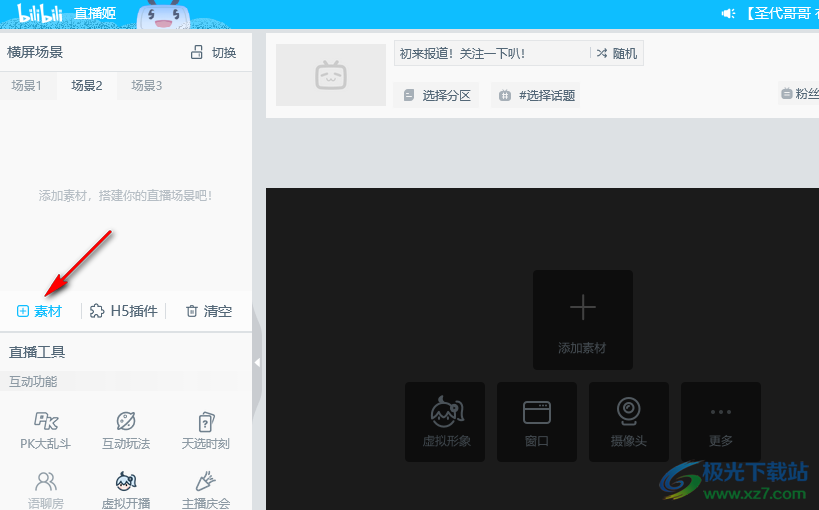
2、第二步,进入素材页面之后,我们选择一个自己需要的直播素材,添加好直播素材
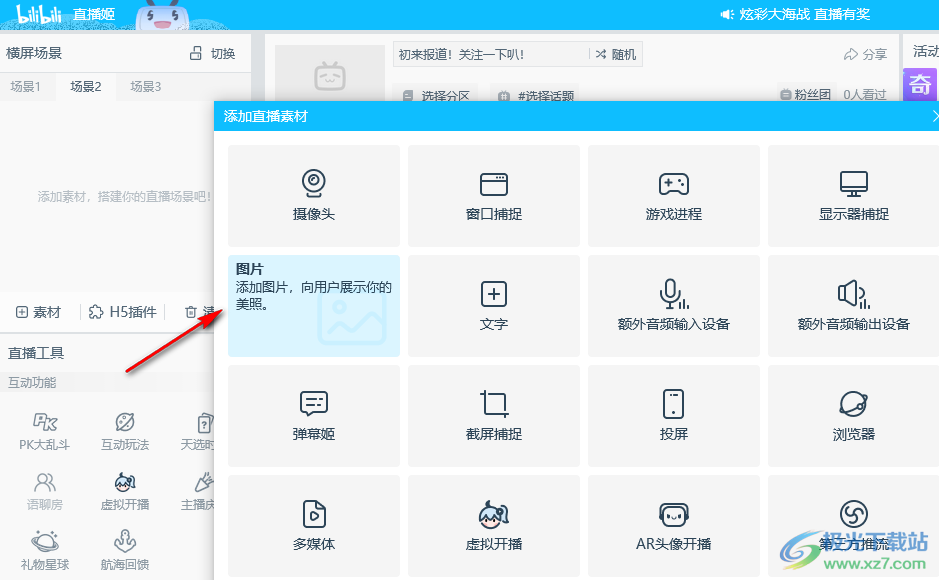
3、第三步,接着我们在直播画面的下方找到“音效”图标,点击打开该图标

4、第四步,点击“音效”图标,进入音效页面之后,我们在该页面中找到“主麦克风高级属性”下的“麦克风降噪”选项
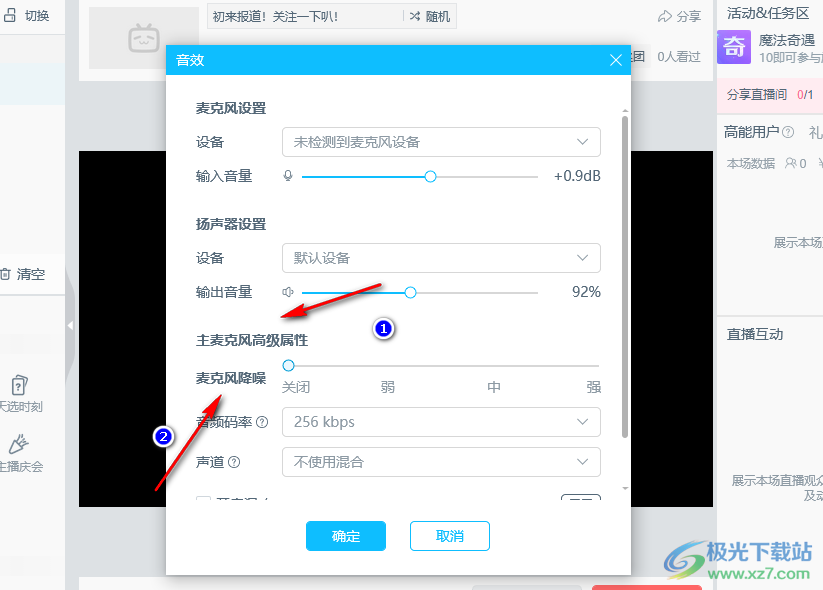
5、第五步,我们拖动麦克风降噪选项右侧的滑块,设置降噪等级,一般情况下选择“强”或“中”,设置好之后点击“确定”选项即可
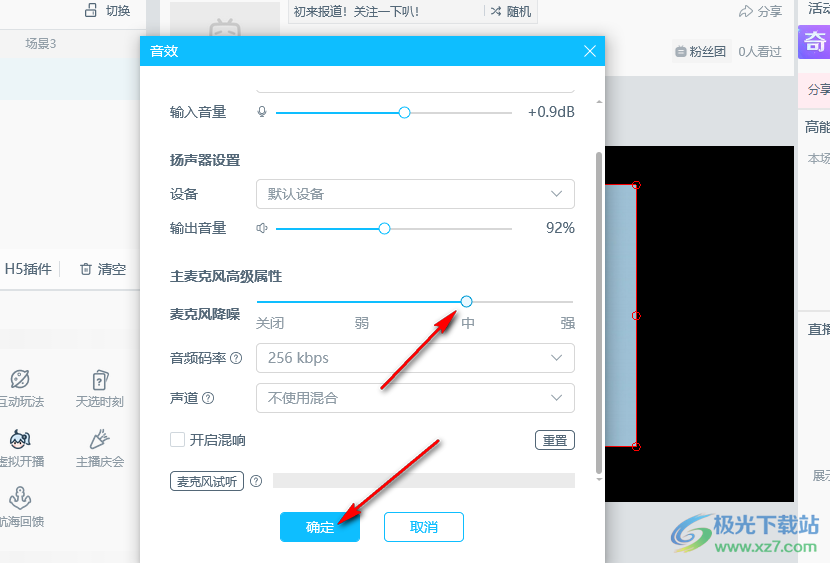
以上就是小编整理总结出的关于哔哩哔哩直播姬设置麦克风降噪的方法,我们在哔哩哔哩直播姬中打开音效图标,接着在音效设置页面中找到“主麦克风高级属性”下的“麦克风降噪”选项,最后拖动滑块选择自己需要的降噪程度并点击确定选项即可,感兴趣的小伙伴快去试试吧。
